Huawei Honor 6X silver: Управление энергопотреблением
Управление энергопотреблением: Huawei Honor 6X silver
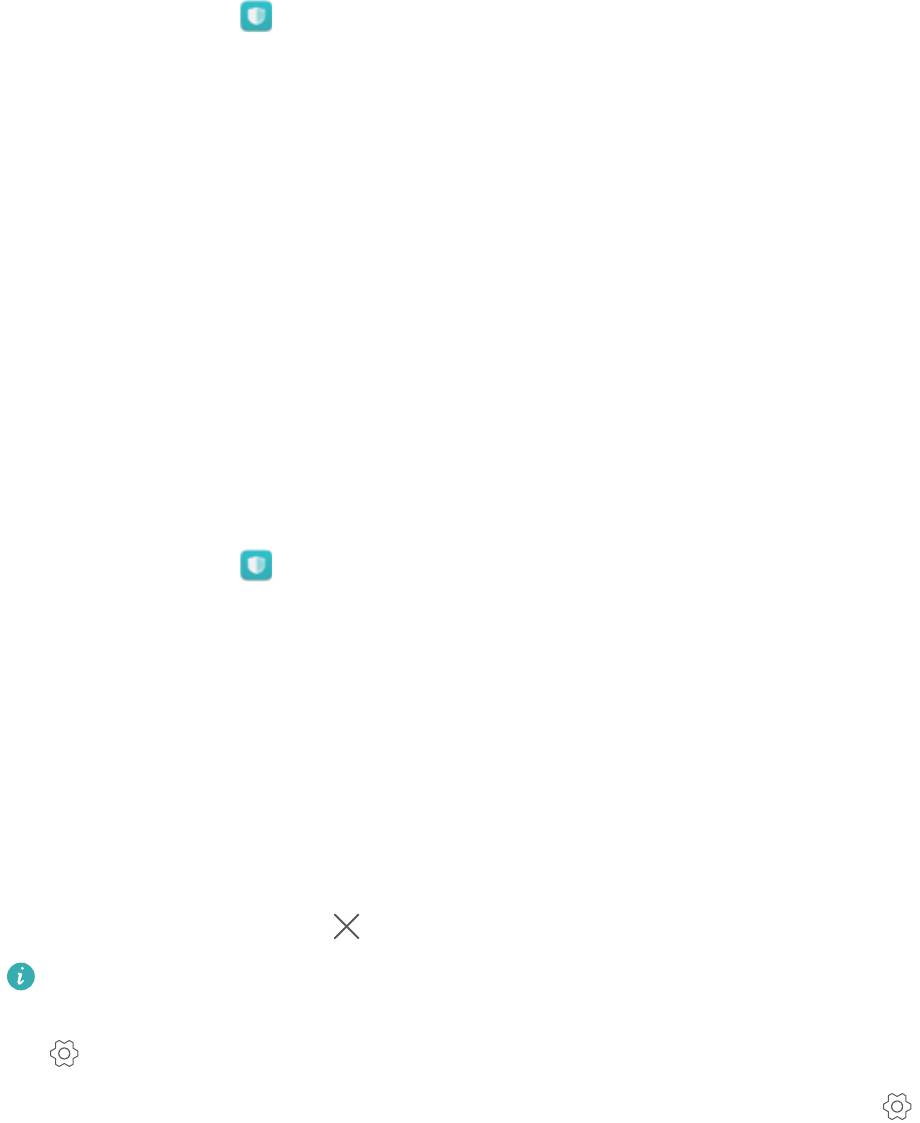
Управление энергопотреблением
Просмотр статистики использ
ования батареи
Используйте приложение Диспетчер телефона, чтобы посмотреть статистику
использования батареи каждым приложением.
Откройте приложение
Диспетчер телефона и нажмите осталось
. Можно:
l Нажмите Оптимизировать. Телефон выполнит проверку энергопотребления и
автоматически оптимизирует его.
l Нажмите Сведения энергопотребления, чтобы посотреть подробную статистику
использования батареи.
l Нажмите Уровень расхода, чтобы посмотреть прилоджения, потребляющие большое
количество энергии.
l Включите переключатель Заряд батареи, чтобы отображать процент заряда батареи в
строке состояния.
Снижение энергопотребления
Используйте приложение Диспетчер телефона для оптимизации производительности и
снижения энергопотребления телефона.
Откройте приложение
Диспетчер телефона и нажмите осталось
. Можно:
l Оптимизировать производительность: Нажмите Оптимизировать. Телефон
выполнит проверку энергопотребления и автоматически оптимизирует его. Подробную
информацию о снижении энергопотребления см. в разделе Можно оптимизировать.
Выберите Открыть или Оптим. для настройки энергопотребления вручную.
l Запретить работу приложений в фоновом режиме: Нажмите Защищенные
приложения, выключите переключатели раядом с приложениями, которые хотите
запретить работу в фоновом режиме при блокировке экрана.
l Закрыть энергоемкие приложения: Нажмите Энергоемкие приложения, выберите
приложения, затем нажмите
, чтобы закрыть их.
При обнаружении фонового энергоемкого приложения на панели уведомлений
появляется сообщ
ение. Чтобы отключить получение таких уведомлений, нажмите
и выключите переключатель Сообщать о энергоемко
сти.
l Настроить автоматиче
ское закрытие энергоемких приложений: Нажмите
и
вк
лю
чит
е перек
лю
чатель Журнал закрытых приложений.
118
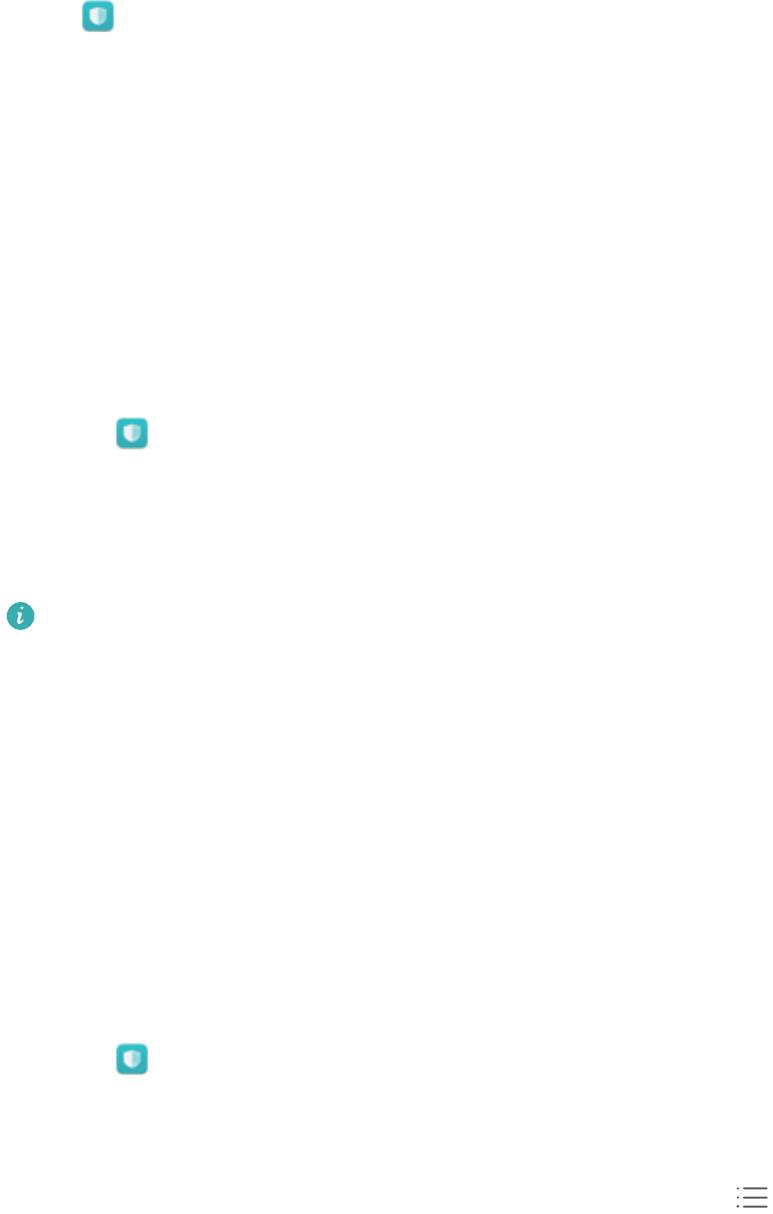
Управление энергопотреблением
Энергосберегающий режим
При очень низком уровне заряда б
атареи в приложении Энергосберегающий включите
Диспетчер телефона. В этом режиме доступны только голосовые вызовы, SMS-
сообщения и контакты, что значительно продлевает время работы батареи.
Откройте
Диспетчер телефона. Нажмите осталось
и включите переключатель
Энергосберегающий.
Нажмите Выход, чтобы выключить Энергосберегающий режим и вернуться к обычным
настройкам.
Закрытие фоновых приложений при блокировке
экрана
Снизьте энергопотребление, закрывая приложения, работающие в фоновом режиме, при
блокировке экрана.
1 Откройте
Диспетчер телефона.
2 Нажмите Защищенные приложения
.
3 Выключите переключатели для приложений, которые следует закрывать при
блокировке экрана.
Если Вы хотите, чтобы приложение продолжило работу после блокировки экрана
(например, приложение Рез
ервные копии), включите переключатель этого
приложения.
Нажмите кнопку питания, чтобы заблокировать экран. Телефон закроет фоновые
приложения, защищенные приложения продолжат работать.
Запрет доступа в Интернет приложениям в
фоновом режиме
Диспетчер сетевых приложений предотвращает доступ в Интернет приложений,
работающих в фоновом режиме, и снижает трафик данных.
1 Откройте
Диспетчер телефона.
2 Нажмите Трафик данных > Сетевые прил
ожения.
3 Переключайтесь между вкладками Установленные и Системные, чтобы настроить
права доступа в Интернет для отдельных приложений. Нажмите
, чтобы настроить
дост
уп в Инт
ерне
т в ро
у
минге для отдельных приложений.
Если отключить доступ в Интернет для приложения, при открытии этого приложения будет
появляться вопрос о предоставлении ему доступа в Интернет.
119
Управление энергопотреблением
Настройка параметров экрана и звука
Настройте параметры экрана и звука, чт
обы снизить энергопотребление телефона.
В разделе Настройки экрана см. информацию об отключении заставки и светового
индикатора, снижении яркости экрана и сокращении времени перехода в спящий режим
для экономии заряда батареи.
В разделе Настройки звука см. информацию о снижении энергопотребления отключением
звуковых сигналов и вибрации.
120
Оглавление
- Cодержание
- Новые функции
- Базовая настройка телефона
- Перенос данных
- Начало использования и предварительная настройка
- Установка приложений
- Начало работы
- Советы
- Вызовы и контакты
- Сообщения и электронная почта
- Камера и галерея
- Музыка и видео
- Доступ в Интернет
- Резервное копирование и восстановление
- Управление файлами
- Управление энергопотреблением
- Диспетчер телефона
- Инструменты
- Настройки
- Специальные возможности
- Дополнительная информация






